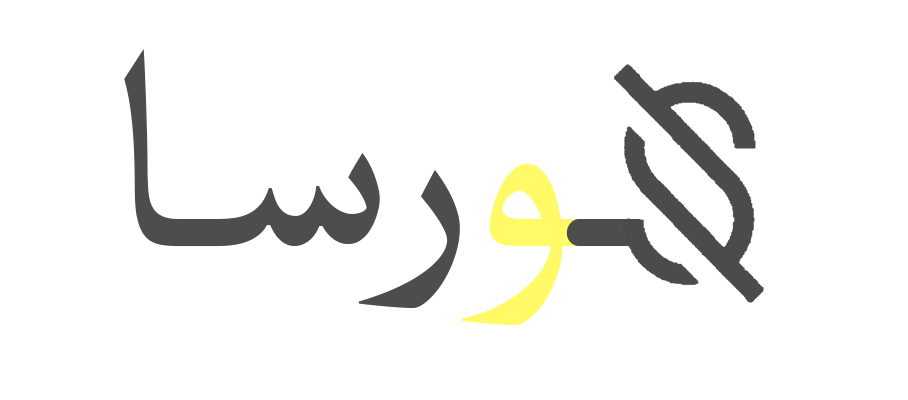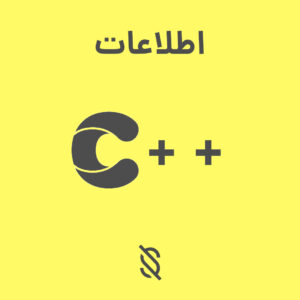نحوه فعالسازی کشسازی (Caching) در WP Rocket
توضیحات:
نحوه فعالسازی کشسازی (Caching) در WP Rocket
بسیاری از وبسایتهای وردپرسی با مشکلاتی از قبیل بارگذاری کند صفحات مواجه هستند. یکی از بهترین راهحلها برای رفع این مشکل، استفاده از افزونه کشسازی است. WP Rocket یکی از قدرتمندترین و محبوبترین افزونهها برای کشسازی وردپرس است. فعالسازی کشسازی در WP Rocket میتواند بهطور بارزی سرعت بارگذاری صفحات وبسایت شما را افزایش دهد. در این مقاله، به بررسی نحوه فعالسازی کشسازی در WP Rocket خواهیم پرداخت.
1. خرید و نصب افزونه WP Rocket
قبل از هر چیز، باید WP Rocket را خریداری و نصب کنید. برای این کار، مراحل زیر را دنبال کنید:
– به وبسایت رسمی WP Rocket مراجعه کنید و پلاگین را خریداری کنید.
– پس از اتمام خرید، فایل ZIP افزونه را دانلود کنید.
– به پیشخوان وردپرس خود وارد شوید و به منوی “افزونهها” > “افزودن” بروید.
– روی دکمه “بارگذاری افزونه” کلیک کنید و فایل ZIP افزونه را انتخاب کنید.
– پس از نصب، روی دکمه “فعالسازی” کلیک کنید.
2. ورود به تنظیمات WP Rocket
پس از فعالسازی افزونه، به منوی “تنظیمات” بروید و گزینه “WP Rocket” را انتخاب کنید. این صفحه محلی است که میتوانید تنظیمات مختلف افزونه را پیکربندی کنید.
3. فعالسازی چاشنی (Caching)
در تب “General” که به عنوان تب اول در دسترس است، گزینهای با عنوان “Enable caching for mobile devices” و “Enable caching for logged-in users” وجود دارد.
– Enable caching for mobile devices: با فعال کردن این گزینه، کَش برای دستگاههای موبایل نیز فعال میشود. این امر باعث میشود که کاربران موبایل، صفحات را با سرعت بیشتری بارگذاری کنند.
– Enable caching for logged-in users: این گزینه کشسازی برای کاربرانی که وارد شدهاند را فعال میکند. این قابلیت بهبود تجربه کاربری را برای مدیران و ویراستاران سایت فراهم میکند.
برای فعالسازی کَش، کافیست تیک این گزینهها را بزنید و تغییرات را ذخیره کنید.
4. بهینهسازی کش
پس از فعالسازی کش، به تب “File Optimization” بروید. در این بخش، شما میتوانید گزینههای مختلفی را برای بهینهسازی فایلهای CSS و JavaScript فعال کنید.
– Minify CSS files: این گزینه، فایلهای CSS شما را فشرده میکند و از نظر سایز کاهش میدهد.
– Minify JavaScript files: مشابه با گزینه قبلی، این گزینه فایلهای JavaScript را نیز فشرده میکند.
همچنین میتوانید گزینه “Combine CSS files” و “Combine JavaScript files” را نیز فعال کنید تا چندین فایل CSS و JS را در یک فایل ترکیب کنید که به کاهش تعداد درخواستها (Requests) به سرور کمک میکند.
5. فعالسازی کش مرورگر
برای افزایش سرعت بارگذاری و کاهش بار سرور، میتوانید کش مرورگر را نیز فعال کنید. برای این کار به تب “Cache” بروید و گزینه “Enable browser caching” را فعال کرده و تغییرات را ذخیره کنید.
6. فعالسازی پیشبارگذاری کش
در تب “Preload”، گزینه “Preload cache” را فعال کنید. این گزینه به WP Rocket اجازه میدهد که صفحات جدید را بهطور خودکار پیشبارگذاری کند و آماده استفاده کند.
7. فعالسازی lazy loading
بهینهسازی بارگذاری تصاویر و ویدیوها نیز میتواند به کاهش زمان بارگذاری صفحات کمک کند. به تب “Media” رفته و گزینههای “Enable for images” و “Enable for iframes and videos” را فعال کنید. این گزینهها باعث میشوند تا تصاویر و ویدیوها فقط زمانی بارگذاری شوند که کاربر به آنها نزدیک میشود.
8. بررسی و تست عملکرد
پس از انجام تنظیمات، از ابزارهای تست سرعت مانند Google PageSpeed Insights یا GTmetrix برای بررسی سرعت وبسایت خود استفاده کنید. با مقایسه نتایج قبل و بعد از فعالسازی کش، میتوانید بهبودها را مشاهده کنید.
نتیجهگیری
فعالسازی کش در WP Rocket یک فرآیند ساده و سریع است که میتواند بهطور قابل توجهی سرعت بارگذاری وبسایت شما را افزایش دهد. با دنبال کردن مراحل ذکر شده، میتوانید با خیال راحت وبسایت خود را بهینهسازی کرده و تجربه بهتری برای کاربران خود فراهم کنید. با این حال، توجه داشته باشید که بهروزرسانیهای منظم و نظارت بر عملکرد افزونه نیز بسیار اهمیت دارد.
موفق باشید
A.J
پست های مرتبط:
فروشگاه سورسا:
سورسا ، یک خانواده!
شما میتوانید از سورس های آماده به راحتی و با کپی پیست در پروژه خود استفاده بفرمایید
بله! سورسا به عنوان اولین و برترین مرجع سورس کد های آماده، تمامی سورس کد ها در زبان های مختلف را به صورت رایگان در اختیار شما قرار میدهد.
اگر سورس مد نظر شما تفاوتی با سورس فعلی دارد یا اینکه درخواست سورس دیگری را دارید میتوانید با کارشناسان سورسا در ارتباط باشید.
سورسا به عنوان مرجع سورس در تلاش است سورس کد ها و آموزش های تمامی زبان های برنامه نویسی مانند GO C++ Python C PHP SQL JS و… را تحت پوشش قرار داد